第一部分:什麼是 WhatsApp Web?
WhatsApp Web 是 WhatsApp 官方推出的網頁版應用,讓用戶可以在電腦瀏覽器上使用 WhatsApp,而無需下載額外的軟體。這項功能對於辦公室工作、學生使用或任何需要快速回覆訊息的人來說,都極為方便。
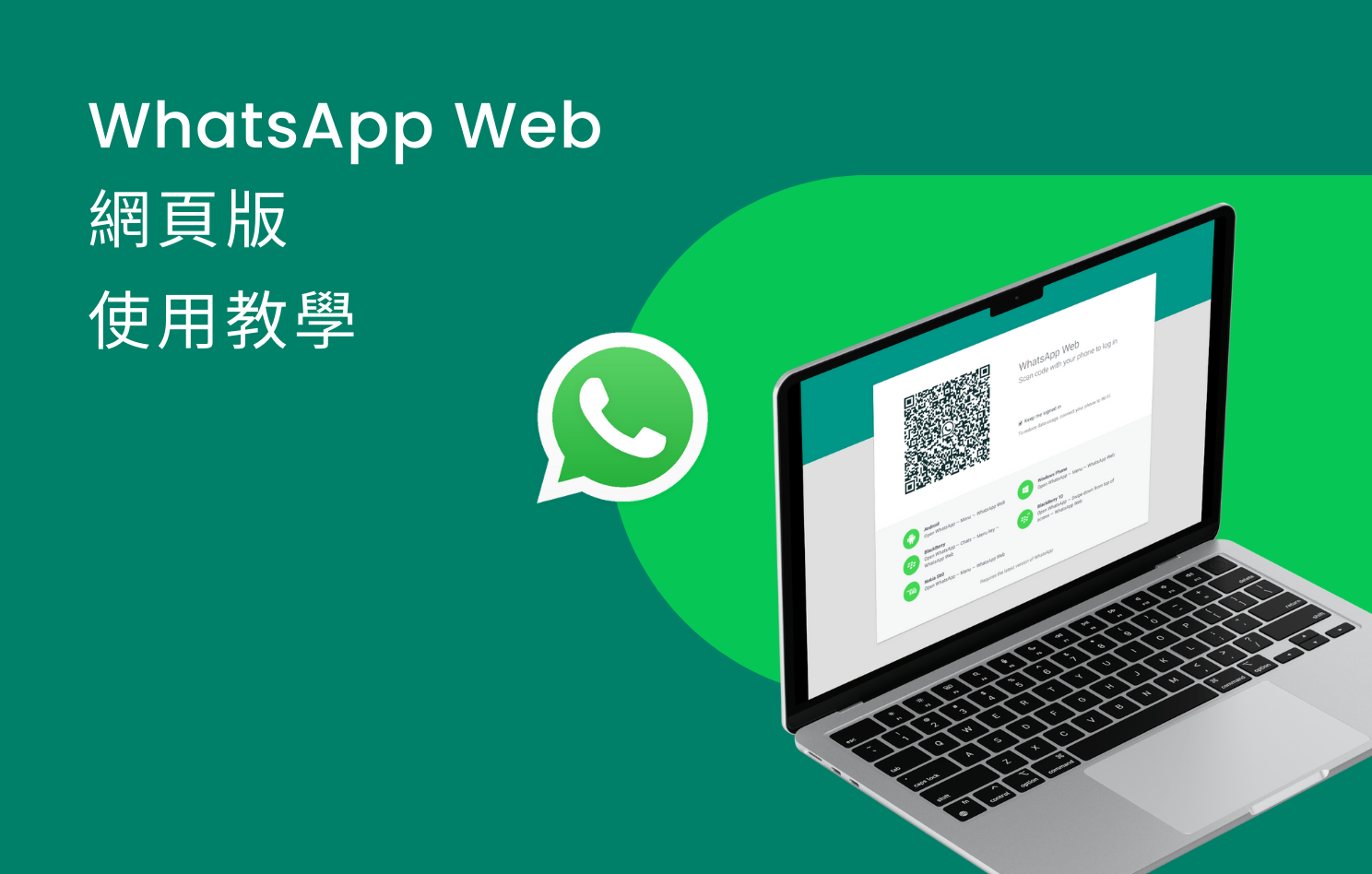
第二部分:WhatsApp Web 的優勢
使用 WhatsApp Web 有以下幾個好處:
✅ 跨裝置同步:訊息與手機同步,不論在哪個設備上使用,都不會遺失對話內容。
✅ 無需安裝應用程式:透過瀏覽器即可使用,減少手機與電腦的儲存空間負擔。
✅ 鍵盤輸入更方便:使用電腦鍵盤打字,回覆訊息更快速,提高工作效率。
✅ 適合多工處理:可以一邊工作一邊回覆訊息,不需要頻繁查看手機。
第三部分:WhatsApp Web 如何登入與連結手機
1. 進入 WhatsApp Web 網頁
首先,你需要開啟 WhatsApp Web 網頁:
🔹 步驟 1:在電腦瀏覽器(如 Chrome、Edge 或 Safari)中輸入 https://web.whatsapp.com,然後按下 Enter 鍵。
🔹 步驟 2:你將會看到一個 QR 碼,這是用來與你的手機 WhatsApp 帳號連結的。
2. 在手機上開啟 WhatsApp 並掃描 QR 碼
接下來,使用手機 WhatsApp 應用程式掃描 QR 碼:
📱 iPhone 用戶:
- 打開 WhatsApp 應用程式。
- 點擊 設定(Settings) > 已連結裝置(Linked Devices)。
- 點擊 連結裝置(Link a Device),然後掃描電腦上的 QR 碼。
📱 Android 用戶:
- 打開 WhatsApp 應用程式。
- 點擊右上角的 三點選單 > 已連結裝置(Linked Devices)。
- 點擊 連結裝置(Link a Device),然後掃描電腦上的 QR 碼。
🔹 步驟 3:成功掃描後,WhatsApp Web 會自動同步你的聊天記錄,幾秒鐘內即可開始使用!
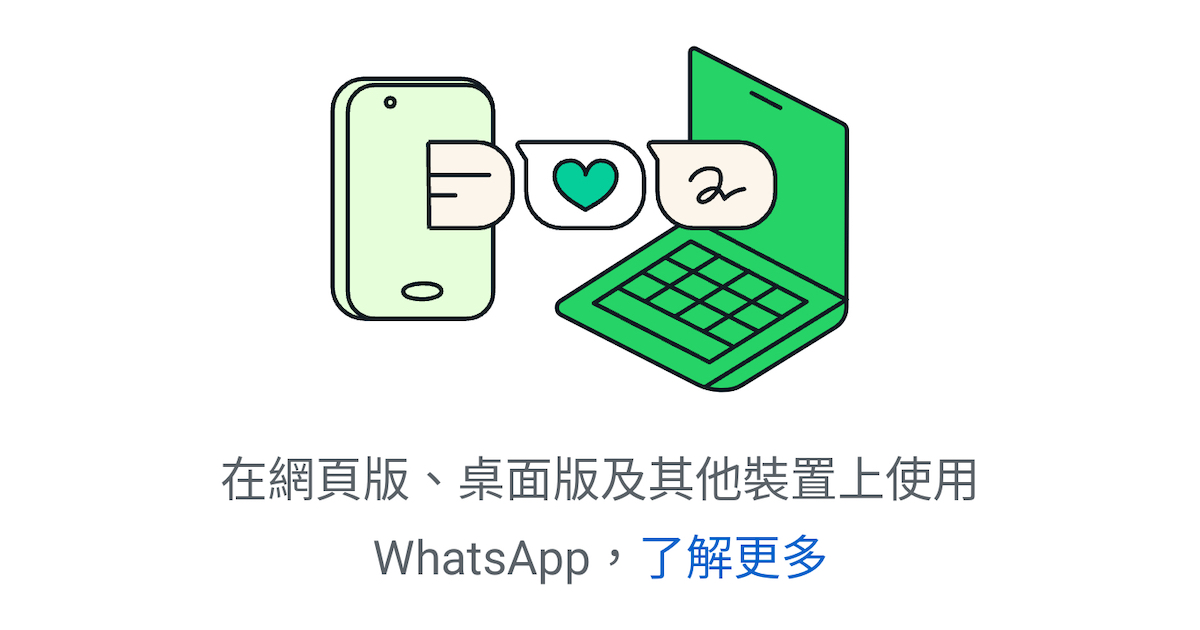
第四部分:如何確保 WhatsApp Web 順利運行?
若 WhatsApp Web 無法順利連結,請檢查以下幾點:
📌 確保手機與電腦均已連上網路:WhatsApp Web 需要手機保持網路連線,若手機掉線,Web 版也無法使用。
📌 清除瀏覽器快取:有時候瀏覽器快取可能影響 QR 碼讀取,請嘗試清除快取後重新登入。
📌 確保手機未開啟省電模式:某些省電模式可能會限制 WhatsApp 的背景運行,影響 Web 版的同步功能。
📌 更新 WhatsApp 應用程式:如果手機上的 WhatsApp 版本過舊,可能無法順利連結 Web 版,請至 App Store 或 Google Play 更新應用程式。
第五部分:WhatsApp Web 進階功能與技巧
1. 使用快捷鍵提升操作效率
WhatsApp Web 提供多種快捷鍵,可加快操作速度:
快捷鍵功能
- Ctrl + N 開啟新對話
- Ctrl + Shift + ] 下一個聊天
- Ctrl + Shift + [ 上一個聊天
- Ctrl + E 將聊天標記為已讀
- Ctrl + Shift + M 靜音對話
- Ctrl + Backspace 刪除對話
- Ctrl + Shift + U 標記為未讀
2. 傳送檔案與多媒體
在 WhatsApp Web 版上,你可以上傳圖片、影片、文件等檔案:
🔹 傳送圖片或影片:點擊對話框內的「📎 附件」圖示,選擇「相片與影片」,然後選擇要發送的文件。
🔹 傳送文件(PDF、Word、Excel):同樣點擊「📎 附件」圖示,選擇「文件」,選取要發送的檔案即可。
🔹 傳送語音訊息:點擊對話框內的「🎤 麥克風」圖示,錄製你的語音訊息後發送。
3. 登出 WhatsApp Web
使用公用電腦時,請務必登出 WhatsApp Web 以保護你的個人隱私:
🔹 方法 1(從電腦登出):
- 點擊 WhatsApp Web 左側「三點選單」。
- 選擇 登出(Log out),即可安全退出帳號。
🔹 方法 2(從手機登出):
- 在手機 WhatsApp 開啟 設定 > 已連結裝置。
點擊已連結的裝置,選擇 登出。
透過本篇 WhatsApp Web 登入與連結手機 的完整教學,你現在應該能夠順利在電腦上使用 WhatsApp 了。無論是日常溝通還是商務用途,WhatsApp Web 都能讓你的聊天體驗更便捷、高效。如果你遇到問題,請參考本文的解決方案,相信能幫助你順利使用 WhatsApp Web!
📌 趕快試試吧!現在就打開 WhatsApp Web 體驗這項便利功能! 🚀